内容摘要:
➡本文将详细介绍Windows 7与Windows 11电脑系统桌面图标大小、系统文字大小、网页显示大小及输入法候选栏文字大小的设置,希望能够帮助到有需要的朋友。如果喜欢,请为我点赞!
1、电脑系统桌面图标大小如何设置?
此步骤适用于:Windows 7、Windows 10、Windows 11等操作系统,下面以Windows 11操作系统为例,为大家分享桌面图标大小的设置步骤:
桌面空白处鼠标右击→查看“大图标、中等图标、小图标”,根据自己需求选择。
操作如下(动图):
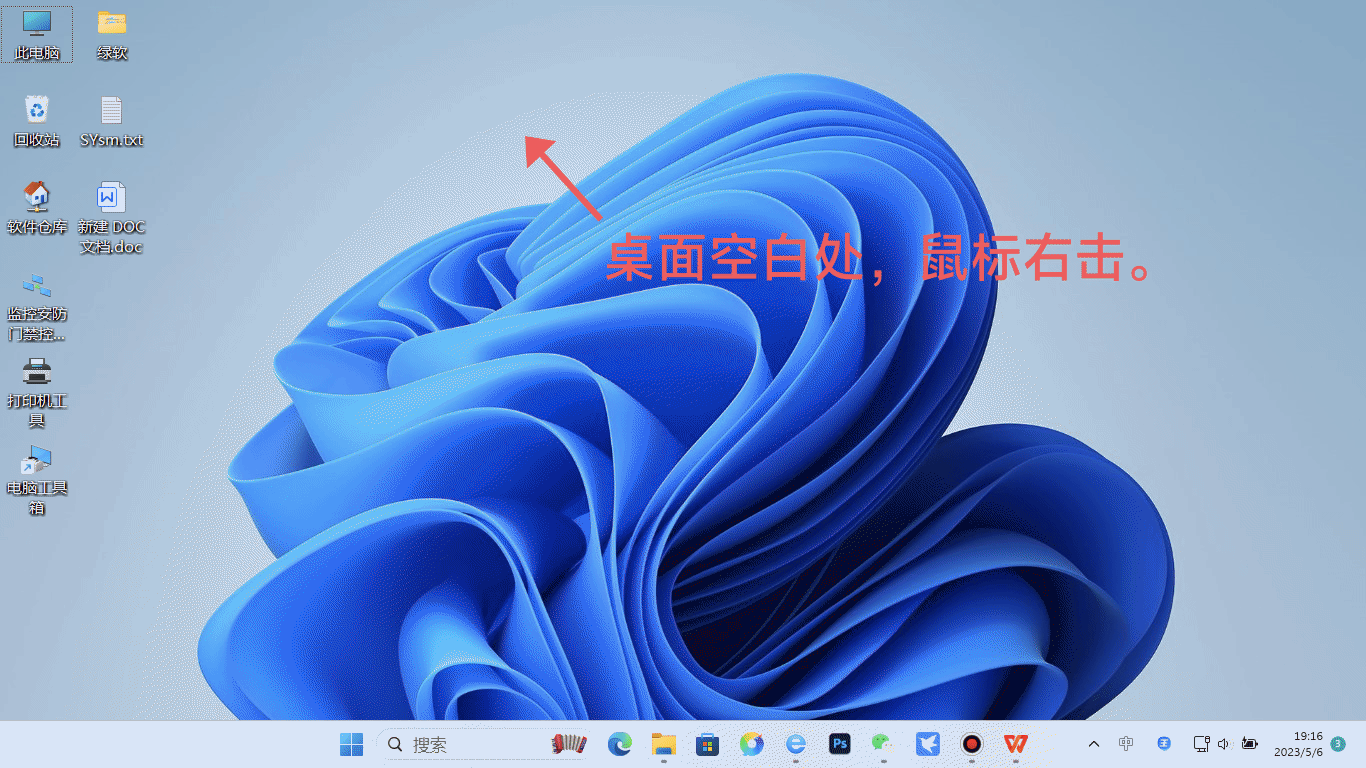
2、Windows 11系统文字大小如何设置?
桌面空白处鼠标右击→个性化→辅助功能→文本大小,左右拖动滑块调节合适的大小,点击右边的应用,等待自动调节完成即可。
操作步骤如下(动图):
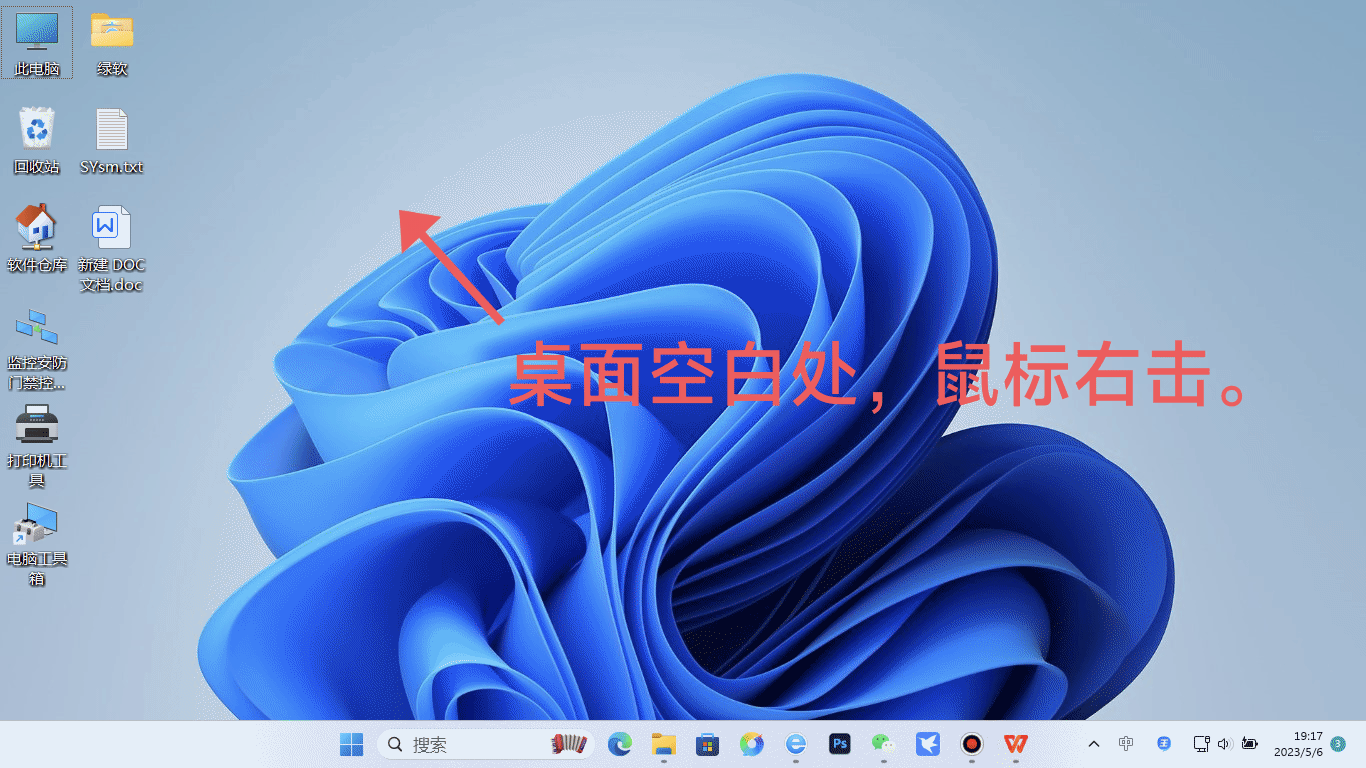
下图是调节后的显示效果:
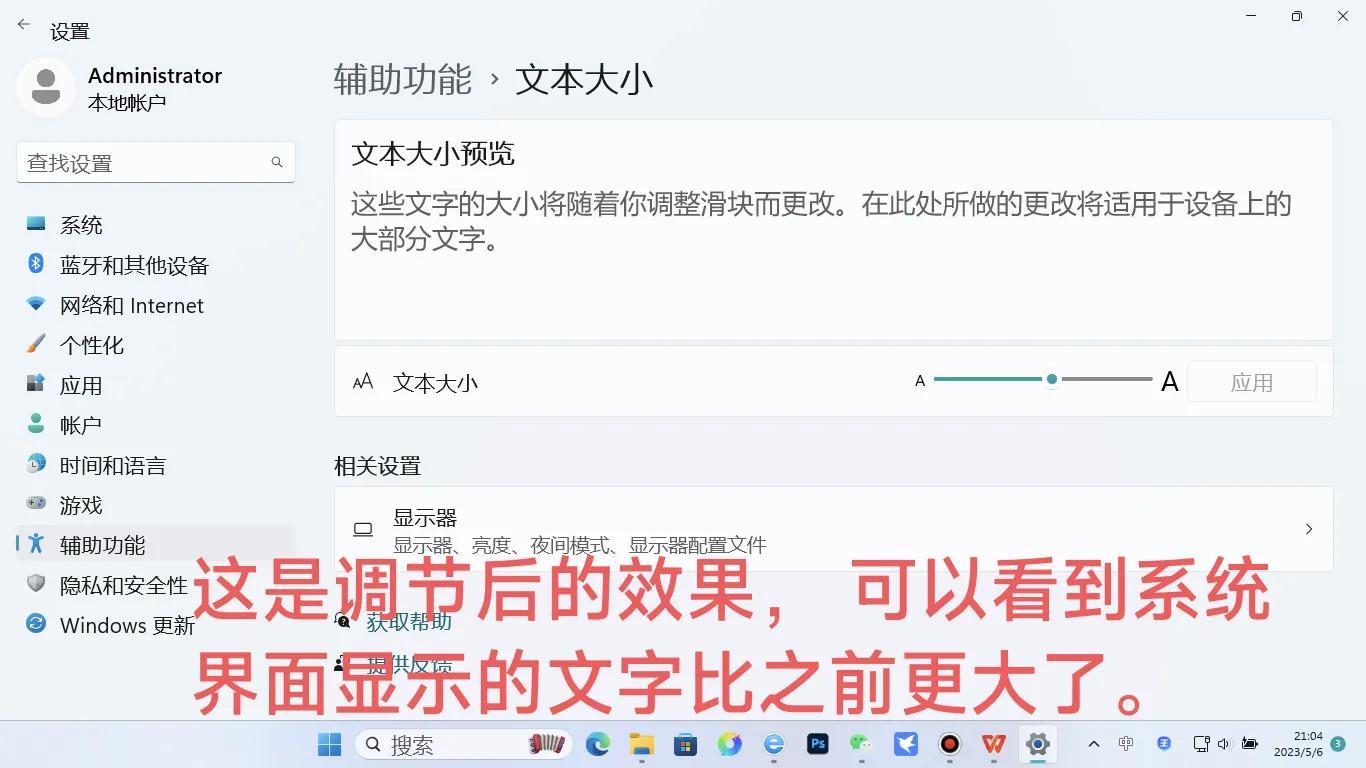
3、网页显示大小如何设置?
①Windows 11系统自带的Edge浏览器网页显示大小,设置如下:
点击浏览器右上角三个小圆点“···”,可根据个人需求在“缩放”选项栏 选择“-或+”,调节网页显示大小。
操作步骤如下(动图):
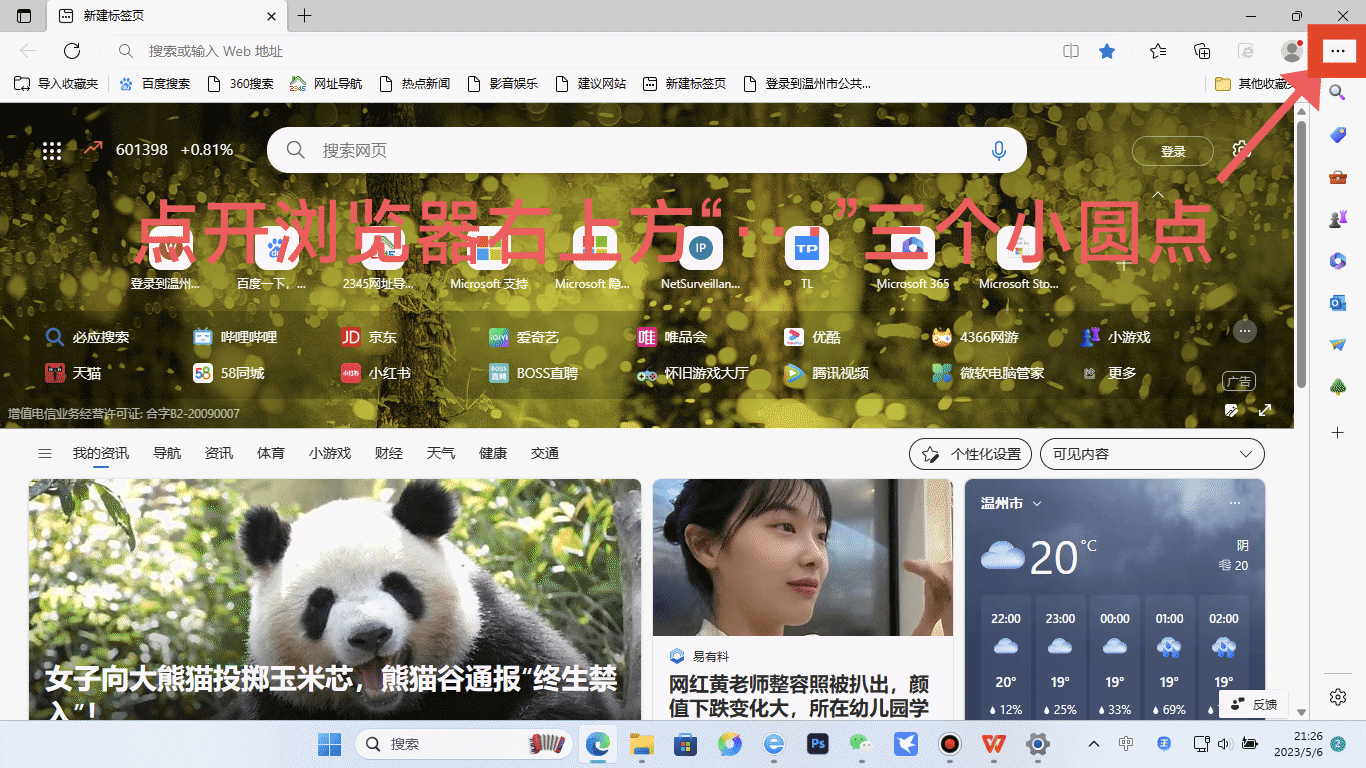
②第三方浏览器网页显示大小设置,下面以(2345加速浏览器)为例,其它浏览器操作步骤大同小异,此步骤仅供参考!
打开浏览器→右下角有一个“100%”类似放大镜的图标,直接点击可以放大网页显示内容,也可以点开图标旁边的小箭头、然后左右拖动百分比上面的滑块,选择合适的大小,可以根据自己的需求勾选下方“对所有页面生效”的选项。
操作步骤如下(动图):
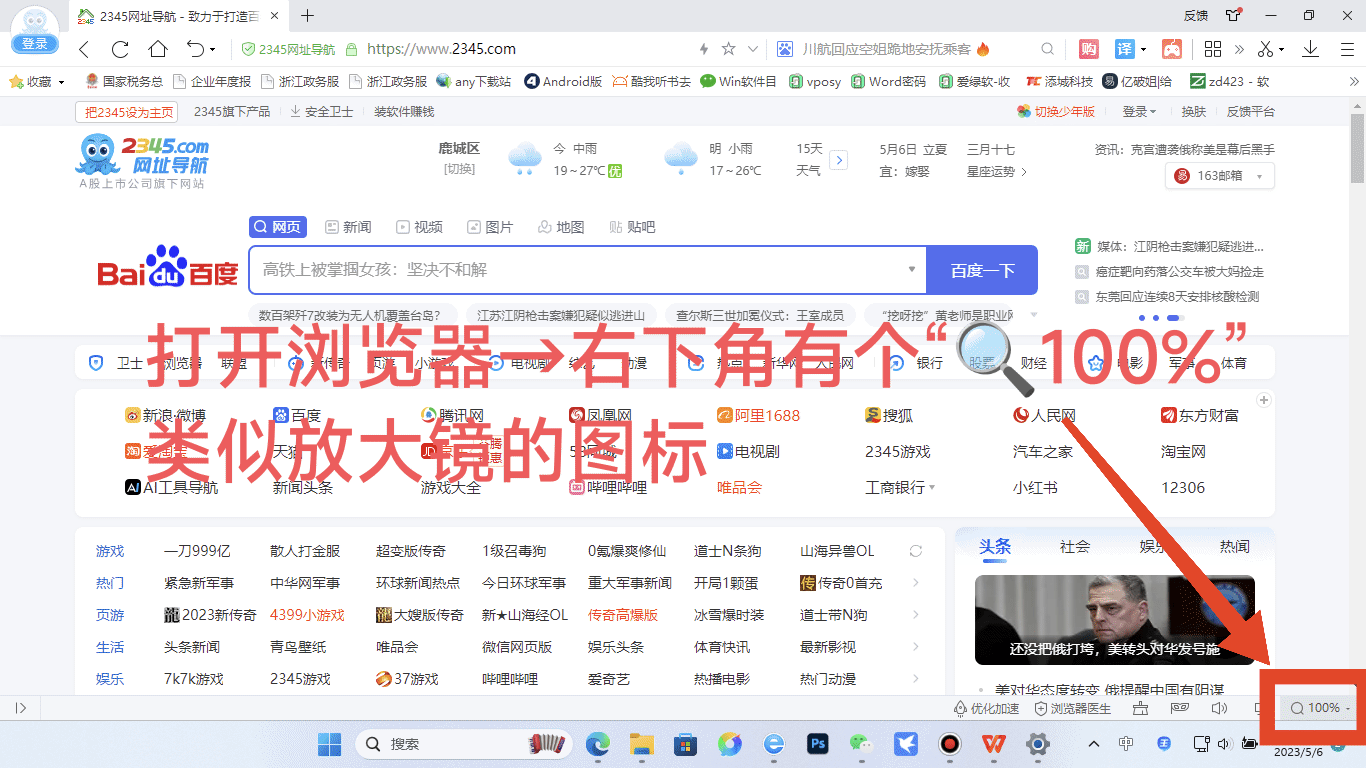
4、输入法候选栏文字大小如何设置?
①Windows 11系统自带的“微软拼音和微软五笔”输入法,候选栏文字大小设置:
鼠标右键点击桌面(屏幕)右下角微软拼音输入法“状态栏”图标→选择“设置”选项,→选择“外观”,→点开“侯选项字体大小”选项框,选根据自己的需求选择合适的字体大小即可。
操作步骤如下(动图):
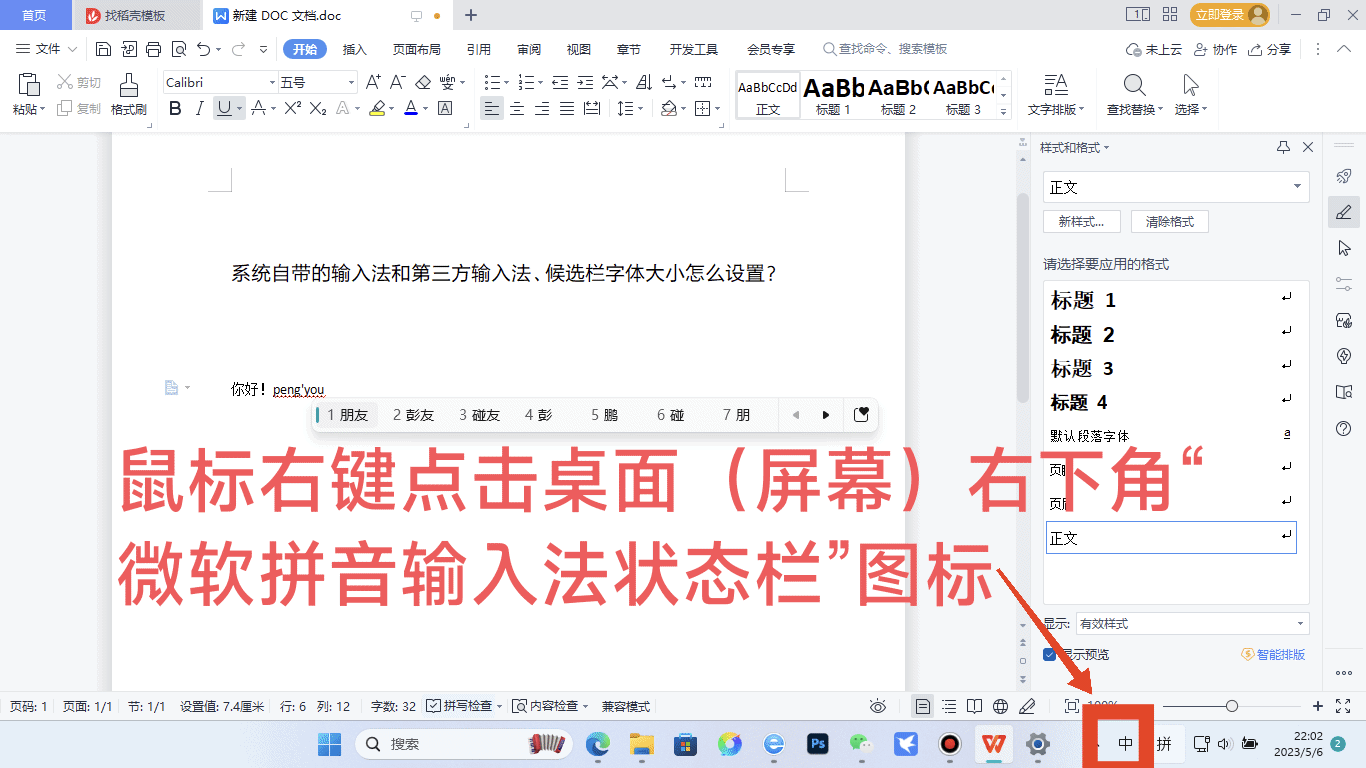
②第三方输入法候选栏文字大小设置,下面以搜狗五笔拼音输入法为例(此输入法支持拼音和五笔混合输入):
在输入状态下,鼠标右键点击“候选栏”(也可右击搜狗五笔输入法“状态栏”),→接着点击“属性设置”,→选择“外观”→勾选更换字体选项→然后点开后面的“字体大小”选项栏,选择合适的字体大小,最后点击“应用”和“确定”。
操作步骤如下(动图):
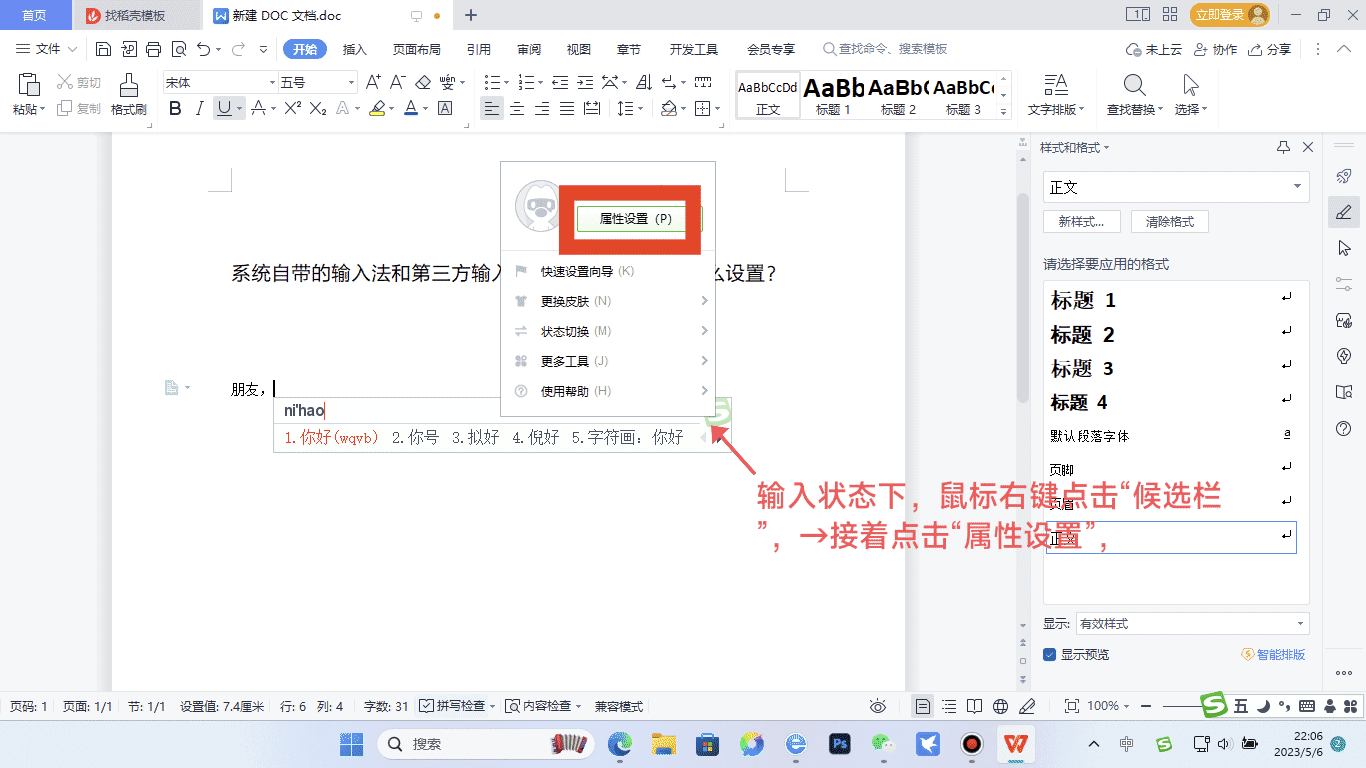

作者寄语:
如果喜欢这篇文章,请您为我点赞鼓励!
这篇文章如果对您有用,请您转发分享给更多有需要的朋友,感谢您的支持!
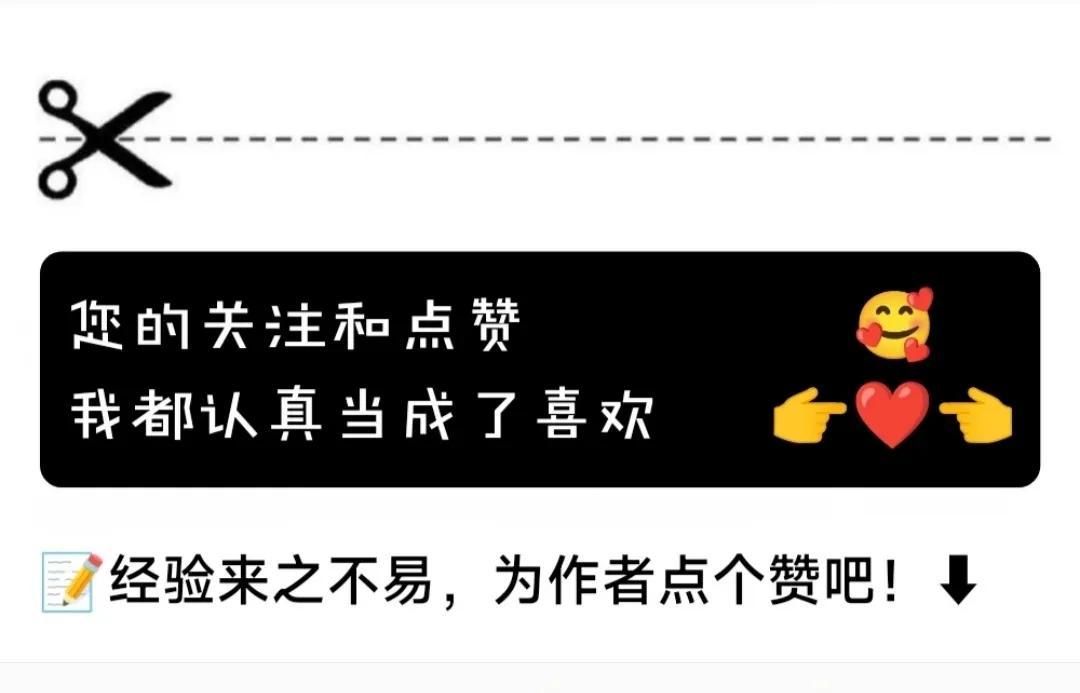
文章为用户上传,仅供非商业浏览。发布者:Lomu,转转请注明出处: https://www.daogebangong.com/articles/detail/Computer%20desktop%20icon%20system%20text%20webpage%20and%20input%20method%20candidate%20word%20size%20settings%20graphic%20tutorials.html

 支付宝扫一扫
支付宝扫一扫 
评论列表(196条)
测试